Plug and Play có hoạt động với Windows 10 không?
Bản tóm tắt:
Trong bài viết này, chúng tôi sẽ thảo luận về cách bật dịch vụ cắm và chơi trên Windows 10/11. Cắm và chơi là một dịch vụ trong Windows tự động nhận dạng và định cấu hình thiết bị khi chúng được kết nối mà không có bất kỳ sự can thiệp nào của người dùng. Chúng tôi sẽ cung cấp các hướng dẫn từng bước về kích hoạt dịch vụ cắm và chơi và khôi phục nó thành cấu hình khởi động mặc định. Điều quan trọng là phải bật dịch vụ này để đảm bảo rằng máy tính của bạn có thể nhận ra và điều chỉnh các thay đổi phần cứng và các thiết bị được kết nối một cách hiệu quả.
1. Phích cắm và chơi trong Windows 10 là gì?
Cắm và chơi, còn được gọi là PNP, là một dịch vụ trong Windows cho phép các thiết bị được nhận dạng và cấu hình tự động khi chúng được kết nối với máy tính. Nó loại bỏ sự cần thiết phải có cấu hình thủ công và can thiệp người dùng, giúp việc kết nối và sử dụng các thiết bị khác nhau như thẻ nhớ, ổ cứng và ổ đĩa flash USB dễ dàng hơn.
2. Dịch vụ phích cắm và chơi hoạt động như thế nào?
Dịch vụ cắm và chơi sử dụng UMPNPMGR.Tệp DLL nằm trong thư mục C: \ Windows \ System32. Khi dịch vụ được bắt đầu, nó sẽ chạy như hệ thống địa phương trong một quy trình chung của SVCHOST.exe với các dịch vụ khác. Nó theo dõi bất kỳ thay đổi phần cứng hoặc thiết bị nào được cắm và tự động điều chỉnh hệ thống để phù hợp với chúng.
3. Tại sao điều quan trọng là bật và chơi phích cắm?
Kích hoạt phích cắm và phát đảm bảo rằng máy tính của bạn có thể nhận ra và điều chỉnh các thay đổi phần cứng và các thiết bị được kết nối hiệu quả. Nếu dịch vụ bị vô hiệu hóa hoặc không hoạt động đúng, máy tính của bạn có thể không nhận ra hoặc định cấu hình đúng các thiết bị bạn kết nối, dẫn đến sự không ổn định trong hệ điều hành.
4. Cách bật phích cắm và phát trên Windows 10?
Để bật dịch vụ cắm và chơi trên Windows 10, hãy làm theo các bước sau:
- Nhấn Win + R để mở hộp chạy.
- Loại dịch vụ.MSC trong hộp chạy và nhấp OK để mở Dịch vụ.
- Trong cửa sổ Dịch vụ, cuộn xuống và tìm phích cắm và chơi.
- Nhấp chuột phải vào phích cắm và chơi và chọn thuộc tính.
- Trong cửa sổ Thuộc tính, đặt loại khởi động thành tự động và nhấp vào Bắt đầu.
- Nhấp vào Áp dụng và OK để lưu các thay đổi.
5. Cách khôi phục cấu hình khởi động mặc định của phích cắm và phát?
Nếu bạn muốn khôi phục cấu hình khởi động mặc định của phích cắm và phát, hãy làm theo các hướng dẫn sau:
- Nhấn Win + S để mở thanh tìm kiếm.
- Nhập CMD để định vị dấu nhắc lệnh và nhấp chuột phải vào nó để chọn chạy làm quản trị viên.
- Trong cửa sổ lệnh, nhập lệnh sau và nhấn enter: sc config plugplay bắt đầu = nhu cầu
- Sau khi quá trình hoàn tất, hãy nhập thoát và nhấn Enter để đóng dấu nhắc lệnh.
- Khởi động lại máy tính của bạn để áp dụng các thay đổi.
6. Từ cuối cùng:
Kích hoạt dịch vụ cắm và chơi trên máy tính Windows 10/11 của bạn cho phép dễ dàng nhận dạng và cấu hình thiết bị mà không cần can thiệp thủ công. Nó là điều cần thiết để đảm bảo thay đổi phần cứng mượt mà và kết nối thiết bị. Bằng cách làm theo các bước được cung cấp, bạn có thể dễ dàng bật hoặc khôi phục dịch vụ cắm và phát trên máy tính của mình.
7. Giới thiệu về tác giả:
Aurelie là một nhà văn đam mê, thích nghiên cứu và viết bài để giúp đỡ người khác. Bài viết của cô chủ yếu bao gồm các chủ đề liên quan đến trò chơi, sao lưu dữ liệu, phục hồi và đồng bộ hóa tệp. Ngoài việc viết, cô ấy còn quan tâm đến việc đọc tiểu thuyết và thơ, du lịch và nghe nhạc đồng quê.
Cách bật dịch vụ cắm và chơi trên Windows 10/11? Mẹo minitool
Bước 3. Trong cửa sổ lệnh, nhập lệnh sau và sau đó nhấn Đi vào.
Plug and Play có hoạt động với Windows 10 không?
О
Ы о о. О о. Ч?
Э к о н. С cổng. Các л л.
И ыуу запр®. Е. О. Подробнее.
П емама, и и и и и.
Cách bật dịch vụ cắm và chơi trên Windows 10/11? [Mẹo Minitool]
Trong bài đăng này, chúng tôi sẽ cho bạn thấy phích cắm và chơi là gì và làm thế nào để kích hoạt cắm và chơi trong Windows 10/11. Để đo lường hiệu suất đĩa, bảo mật hệ thống, tính toàn vẹn dữ liệu & bảo vệ, bạn có thể truy cập trang web Minitool để chọn phần mềm tương ứng.
Windows 10 plug và play là gì?
Cắm và chơi (còn được gọi là PNP hoặc plugplay) được sử dụng để mô tả dịch vụ trong Windows nhận ra các thiết bị ngay khi chúng được kết nối mà không có bất kỳ cấu hình vật lý hoặc can thiệp người dùng nào. Ví dụ: nếu bạn bật dịch vụ này, máy tính của bạn có thể nhận ra và điều chỉnh các thay đổi và thiết bị phần cứng và các thiết bị như thẻ nhớ, ổ cứng, ổ đĩa flash USB, thiết bị chạy bằng dây lửa và nhiều hơn với ít hoặc không có đầu vào từ người dùng.
Dịch vụ Plugplay đang sử dụng UMPNPMGR.Tệp DLL được đặt trong thư mục C: \ Windows \ System32. Khi dịch vụ này được bắt đầu, nó đang chạy như hệ thống địa phương trong một quy trình chung của svchost.exe cùng với các dịch vụ khác.
Nếu máy tính của bạn không thể nhận ra phần cứng bạn cắm hoặc phần cứng, ổ cứng hoặc đĩa flash USB được kết nối không đúng cách, thiết bị cắm và chơi có thể bị vô hiệu hóa và điều đó sẽ gây ra sự bất ổn trên hệ điều hành của bạn. Do đó, để bảo vệ dữ liệu của bạn, chúng tôi chân thành khuyên bạn nên sao lưu dữ liệu của mình bằng một phần mềm sao lưu đáng tin cậy – Minitool Shadowmaker.
Cách bật cắm và phát Windows 10?
Cắm và chơi sẽ chỉ được bắt đầu nếu người dùng, ứng dụng hoặc dịch vụ khác bắt đầu. Kích hoạt tính năng này rất dễ dàng. Đôi khi, khi bạn tìm thấy biểu tượng xóa phần cứng một cách an toàn, bạn có thể kiểm tra xem dịch vụ này có chạy đúng không. Đây’S Cách bật Windows 10 Windows 10: S -Windows 10:
Bước 1. Nhấn Thắng + R hoàn toàn mở Chạy hộp.
Bước 2. Kiểu dịch vụ.ThS bên trong Chạy hộp và nhấp vào ĐƯỢC RỒI mở Dịch vụ.
Bước 3. TRONG Dịch vụ, Cuộn xuống để tìm Cắm và chơi và nhấp chuột phải vào nó để chọn Của cải Trong menu thả xuống.
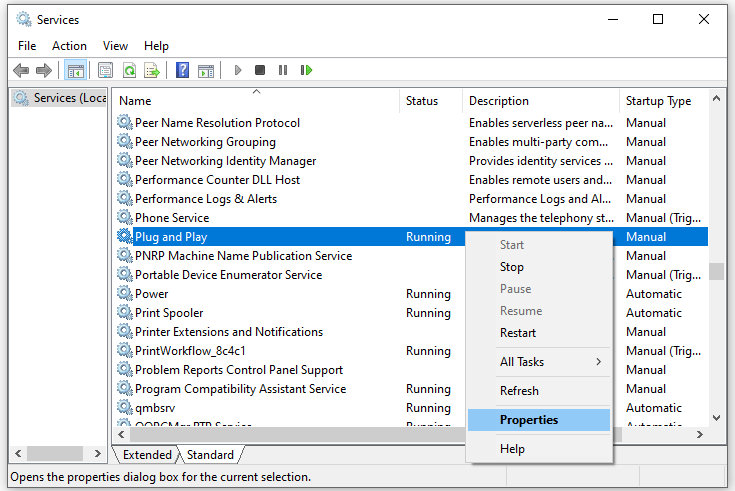
Bước 4. Đặt Loại khởi động ĐẾN Tự động va đanh Bắt đầu.
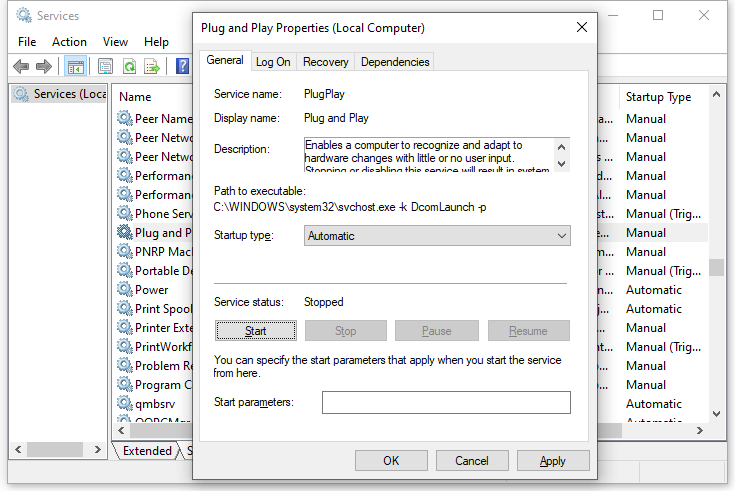
Bước 5. Bấm vào Áp dụng Không có giá trị ĐƯỢC RỒI Để lưu các thay đổi.
Cách khôi phục cấu hình khởi động mặc định của phích cắm và chơi?
Nếu bạn muốn khôi phục phích cắm và phát về cấu hình khởi động mặc định của nó, vui lòng xem qua các hướng dẫn này:
Bước 1. Nhấn Thắng + S để gợi lên Thanh tìm kiếm.
Bước 2. Kiểu CMD để định vị Dấu nhắc lệnh và nhấp chuột phải vào nó để chọn Chạy như quản trị viên.
Bước 3. Trong cửa sổ lệnh, nhập lệnh sau và sau đó nhấn Đi vào.
SC config plugplay bắt đầu = nhu cầu

Bước 4. Sau khi quá trình giảm, hãy loại lối ra va đanh Đi vào đóng Dấu nhắc lệnh.
Bước 5. Khởi động lại máy tính của bạn.
Bài viết liên quan: Chính sách-Removal-Policy
Từ cuối cùng
Tóm lại, dịch vụ cắm và chơi cho phép hệ điều hành của bạn thích ứng với các thay đổi phần cứng với sự can thiệp tối thiểu của người dùng. Sau khi bật dịch vụ này, bạn có thể thêm hoặc xóa các thiết bị mà không cần cấu hình thủ công hoặc bất kỳ kiến thức nào về phần cứng máy tính.
Giới thiệu về tác giả
Aurelie là một linh hồn đam mê, luôn thích nghiên cứu và viết các bài báo và giải pháp để giúp đỡ người khác. Các bài đăng của cô chủ yếu bao gồm các chủ đề liên quan đến trò chơi, sao lưu dữ liệu và khôi phục, đồng bộ hóa tệp, v.v. Ngoài việc viết, sở thích chính của cô bao gồm đọc tiểu thuyết và thơ, du lịch và nghe nhạc đồng quê.
Bật trình cắm và phát phát phát cho các thiết bị cổng song song
Bài viết từng bước này mô tả cách bật tính năng phích cắm và phát trên các thiết bị sử dụng thiết bị cổng song song.
Áp dụng cho: Windows 10 – Tất cả các phiên bản, Windows Server 2012 R2
Số KB gốc: 254664
Bản tóm tắt
Một số thiết bị cắm và chơi sử dụng cổng song song, chẳng hạn như các phiên bản đầu của ổ đĩa zip iomega, có thể không được Windows phát hiện.
Bật phích cắm và phát hiện
- Nhấp chuột phải vào biểu tượng máy tính của tôi trên máy tính để bàn của bạn, sau đó nhấp vào Của cải.
- Nhấn vào Phần cứng Tab, sau đó nhấp vào Quản lý thiết bị.
- Bấm để mở rộng Cổng, click chuột phải Cổng máy in (LPT1), Và sau đó nhấp vào Của cải.
Lưu ý nếu có nhiều cổng máy in được cài đặt trên máy tính của bạn, nhấp vào LPT2 hoặc LPT3.
Sau khi bạn khởi động lại máy tính của mình, Windows phát hiện phích cắm và phát phần cứng và trình hướng dẫn cài đặt phần cứng mới bắt đầu nếu phần cứng được kết nối với máy tính.
Hộp kiểm phích cắm và phát hiện kế thừa không được chọn theo mặc định.
Các sản phẩm của bên thứ ba được thảo luận trong bài viết này được sản xuất bởi các công ty độc lập với Microsoft. Microsoft không bảo hành, ngụ ý hay nói cách khác, liên quan đến hiệu suất hoặc độ tin cậy của các sản phẩm này.
Khi Gói dịch vụ 2 cho Windows Server 2003 được phát hành, một số thiết bị cổng song song hơn sẽ yêu cầu bạn bật và phát phát hiện trước khi bạn có thể cài đặt chúng thành công. Cụ thể, bạn sẽ phải bật phích cắm và phát phát hiện trước khi cài đặt bất kỳ ổ đĩa zip iomega nào.
Thu thập dữ liệu
Nếu bạn cần hỗ trợ từ hỗ trợ của Microsoft, chúng tôi khuyên bạn nên thu thập thông tin bằng cách làm theo các bước được đề cập trong thu thập thông tin bằng cách sử dụng TSSV2 để các vấn đề liên quan đến triển khai.
Plug and Play có hoạt động với Windows 10 không?
О
Ы о о. О о. Ч?
Э к о н. С cổng. Các л л.
И ыуу запр®. Е. О. Подробнее.
П емама, и и и и и.
